windows系统怎么禁用系统错误报告功能?
摘要:当应用程序发生错误的时候会弹出错误信息报告,其实对于我们一般电脑用户没必要使用此项功能,况且其产生的错误报告文件大大的占用了C盘空间,下面小...
当应用程序发生错误的时候会弹出错误信息报告,其实对于我们一般电脑用户没必要使用此项功能,况且其产生的错误报告文件大大的占用了C盘空间,下面小编为大家分享下如何将此项功能禁用。
1、右键点击磁盘,打开“磁盘清理”可以看到错误报告文件在C盘所占容量,每次都要手动删除非常麻烦。
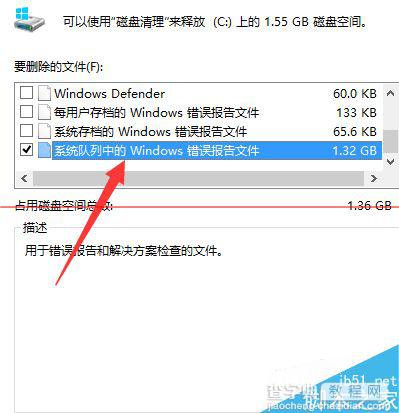
2、点击电脑左下角“开始”菜单,找到[运行]选项,点击打开
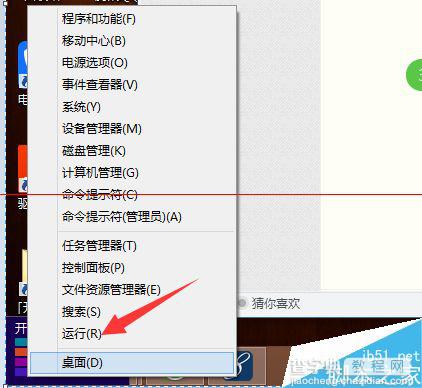
3、进入运行对话框输入 gpedit.msc 命令点击确定
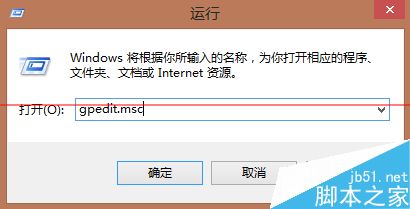
4、进入组策略,依次点击[计算机管理][管理模版][Windows组件]
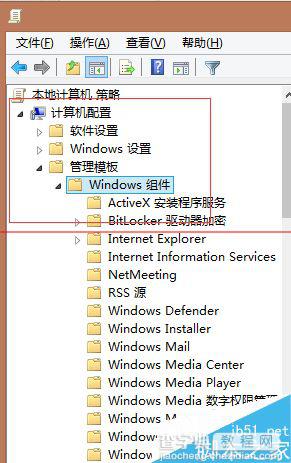
5、在右方找到[Windows错误报告],双击打开
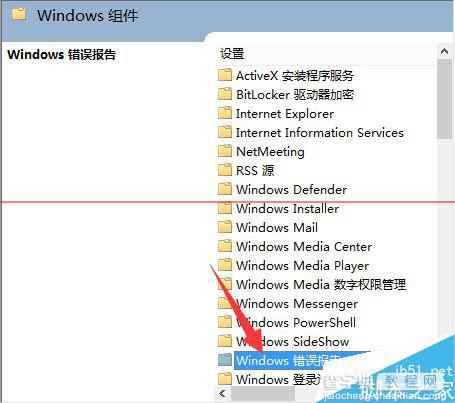
6、然后找到[禁用Windows错误报告],点击打开

7、进入设置对话框,将其启用即可
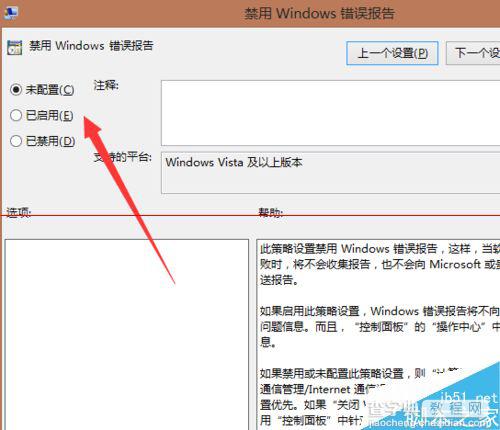
【windows系统怎么禁用系统错误报告功能?】相关文章:
★ WinXP系统提示werfault.exe应用程序错误该怎么办?
★ 重装win7系统弹出错误提示Applie afion error 19235的原因及几种解决方法
★ WIN10系统怎么还原成原始状态?win10系统还原成原始状态方法
★ win7系统Excel自带修复功能怎么用?win7使用Excel的修复功能方法
★ win8.1系统商店出现0X80073CF9错误的两种解决办法
